Како да поправим грешку у Минецрафт-у се није могао повезати са сервером?
„Повезивање са сервером није успело. Временско ограничење везе је истекло: нема додатних информација.“ Покушаћемо да отклонимо грешку у овом чланку.

Када играчи Минецрафта желе да се повежу са сервером, „Неуспешно повезивање са сервером. Временско ограничење везе је истекло: нема додатних информација.“ када наиђе на грешку, његов приступ игри је ограничен. Ако се суочите са таквим проблемом, можете доћи до решења пратећи доленаведене предлоге.
Шта је грешка Минецрафт-а није могла да се повеже са сервером?
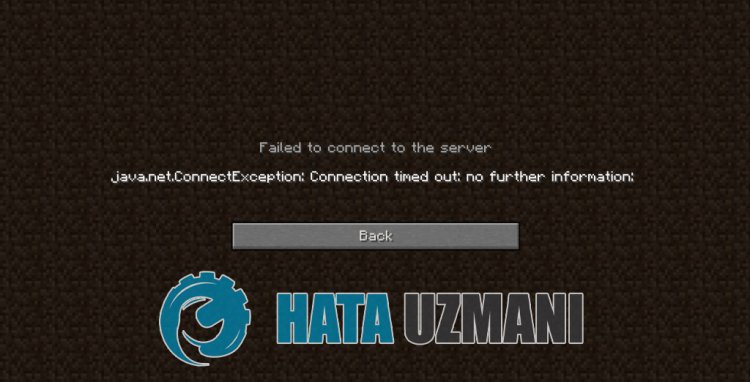
Ова грешка је обично узрокована проблемом са мрежом, који ограничава наш приступ игри. Наравно, можемо наићи на грешке не само због овог проблема, већ и због многих проблема. Уобичајени узрок грешке Минецрафт се не може повезати са сервером може се навести на следећи начин:
- Можда постоји проблем са мрежом.
- Јава библиотека може бити проблематична.
- Антивирус можда блокира игру.
Горе наведени разлози могу довести до тога да наиђемо на такве грешке. За ово можете доћи до решења проблема пратећи доле наведене сугестије.
Како да поправим грешку у Минецрафт-у се није могао повезати са сервером?
Да бисмо исправили ову грешку, можемо доћи до решења грешке тако што ћемо извршити следеће предлоге.
1-) Проверите своју везу
Проблеми са интернет везом могу узроковати многе грешке. Ако доживљавате успоравање или прекид везе са интернетом, хајде да дамо неколико предлога да то поправите.
- Ако вам се брзина интернета успорава, искључите и поново укључите модем. Овај процес ће вам мало олакшати интернет.
- Проблем можемо отклонити брисањем интернет кеша.
Обришите ДНС кеш
- Откуцајте цмд на почетном екрану за претрагу и покрените као администратор.
- Откуцајте следеће редове кода по редоследу на екрану командне линије и притисните ентер.
- ипцонфиг /флусхднс
- нетсх инт ипв4 ресет
- нетсх инт ипв6 ресет
- нетсх винхттп ресет проки
- нетсх винсоцк ресет
- ипцонфиг /регистерднс
- Након овог процеса, показаће се да су ваша ДНС кеш меморија и прокси сервери успешно обрисани.
Након овог процеса, можете отворити програм поновним покретањем рачунара. Ако проблем и даље постоји, пређимо на други предлог.
2-) Искључите и укључите модем
Искључите модем, сачекајте 20 секунди и поново га укључите. Током овог процеса, ваша ИП адреса ће се променити и спречиће различите проблеме са мрежом. Ако проблем и даље постоји, пређимо на други предлог.
3-) Региструјте други ДНС сервер
Проблем можемо отклонити тако што ћемо регистровати други днс сервер на рачунару.
- Отворите контролну таблу и изаберите Мрежа и Интернет
- Отворите Центар за мрежу и дељење на екрану који се отвори.
- Кликните на Промени подешавања адаптера на левој страни.
- Кликните десним тастером миша на тип везе да бисте отворили мени Својства.
- Двапут кликните на Интернет Протоцол Версион 4 (ТЦП /ИПв4).
- Хајде да применимо подешавања укуцавањем Гоогле ДНС сервера који ћемо дати у наставку.
- Жељени ДНС сервер: 8.8.8.8
- Други ДНС сервер: 8.8.4.4
- Затим кликните на опцију Верифи сеттингс он екит, притисните дугме ОК и примените процедуре.
Након овог процеса, поново покрените рачунар и покрените игру Минецрафт.
4-) Направите приватни порт за Минецрафт
Ако вам ниједан од горњих предлога не одговара, проблем можемо решити тако што ћемо поставити порт конфигурисан за Минецрафт.
- Откуцајте „Виндовс Дефендер Фиревалл“ на почетном екрану за претрагу и отворите га.
- Кликните на „Напредна подешавања“ на левој страни екрана који се отвара.
- У прозору који се отвори кликните на опцију „Долазна правила” са леве стране и кликните на опцију „Ново правило” са десне стране.
- У новом прозору који се отвори изаберите опцију "Порт" и кликните на дугме "Даље".
- Након овог процеса, изаберите опцију „ТЦП“ и укуцајте порт који ћемо оставити испод у оквиру и кликните на дугме „Даље“.
- 25565
- Затим изаберите опцију „Дозволи везу“, притисните дугме „Даље“, подесите три опције као изабране и кликните на дугме „Даље“.
- Затим дајте назив порта на коме смо извршили процес инсталације и притисните дугме „Заврши“.
- У овом процесу смо додали ново правило на ТЦП порт. У нашој следећој акцији, завршимо наш процес повезивањем УДП порта.
Затим поново додајте ново правило и изаберите опцију „Порт“ и кликните на дугме „Даље“.
- Након овог процеса, изаберите опцију „УДП“ и укуцајте порт који ћемо оставити испод у оквиру и кликните на дугме „Даље“.
- 19132-19133, 25565
- Затим изаберите опцију „Дозволи везу“, притисните дугме „Даље“, подесите три опције као изабране и кликните на дугме „Даље“.
- Затим дајте назив порта на коме смо извршили процес инсталације и притисните дугме „Заврши“.
Након овог процеса, покрените игру Минецрафт и проверите да ли проблем и даље постоји.
5-) Поново инсталирајте Јава Кит
Проблем можемо отклонити тако што ћемо потпуно деинсталирати и поново инсталирати Јава комплет уз помоћ контролне табле.
- Пре свега, хајде да у потпуности уклонимо јава библиотеку уз помоћ контролне табле и преузмемо најновији јдк пакет тако што ћемо доћи до линка који ћемо оставити са стране. Кликните за преузимање.
- Приступањем горњој вези изаберите и преузмите најновију верзију као Виндовс к64 Инсталлер.н.

- Након што се преузимање заврши, отворите датотеку и извршите процес инсталације.
Након што се процес успешно заврши, можете поново покренути рачунар и проверити да ли проблем и даље постоји.
6-) Проверите КСБОКС услуге
Онемогућавање Ксбок услуга може довести до таквих проблема.
- Откуцајте „Услуге“ на почетном екрану за претрагу и отворите га.
- На екрану који се отвори отворите сервисе које ћемо оставити у наставку по реду и подесите тип покретања на „Аутоматски“ и покрените статус услуге.
- Ксбок услуга управљања прибором
- Ксбок Ливе Аутх Манагер
- Сачувајте игру Ксбок Ливе
- Ксбок Ливе Нетворкинг Сервице

Након овог процеса, можете отворити игру Минецрафт и проверити да ли проблем и даље постоји.
7-) Ресетујте Мицрософт Сторе
Различити проблеми који се јављају у Мицрософт Сторе-у могу изазвати такав проблем. За ово можемо да решимо такве проблеме тако што ћемо ресетовати Мицрософт Сторе.
- Откуцајте „Мицрософт Сторе“ на почетном екрану за претрагу, кликните десним тастером миша на њега и кликните на „Подешавања апликације“.

- Започните процес ресетовања притиском на дугме „Ресетуј“ на екрану који се отвори.

Након овог процеса, проверите да ли проблем и даље постоји тако што ћете се пријавити у апликацију.
8-) Поправите КСБОКС апликацију
Различити проблеми на Ксбок Гаме Бару могу изазвати такав проблем. За то можемо да решимо овакве проблеме тако што ћемо поправити Ксбок Гаме Бар.
- Откуцајте „Ксбок Гаме Бар“ на почетном екрану за претрагу и кликните десним тастером миша на њу и кликните на „Подешавања апликације“.

- Започните процес ресетовања притиском на дугме "Поправи" на екрану који се отвори.

Ако га овај процес није решио за вас, поновите горе наведени поступак и притисните дугме „Ресетуј“ да бисте ресетовали процесе. Након овог процеса, поново покрените апликацију и проверите да ли проблем и даље постоји.



























